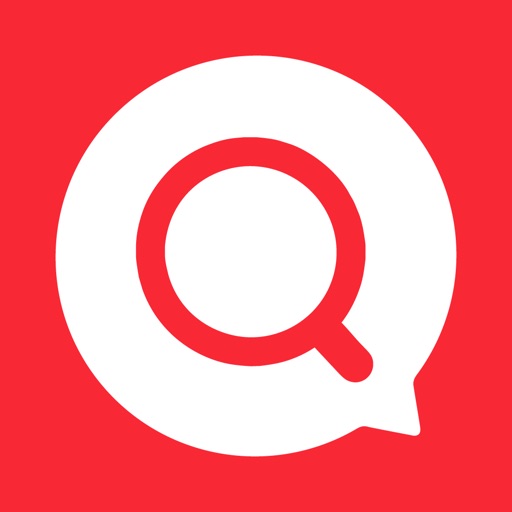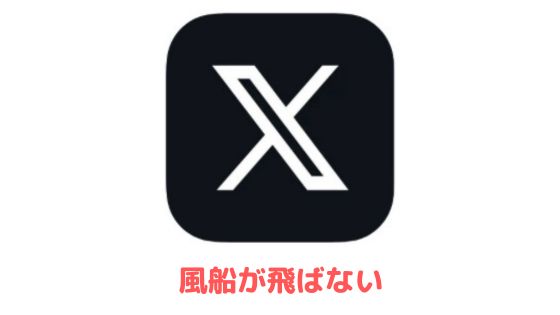Twitter(X)にログインしないと見れなくなった・登録しないと見れないとお困りの方向けに、ツイッターを見る方法を紹介します。
2024年現在、ツイッターは見るだけできなくなった?
2024年現在、ツイッターは以前のようにブラウザ版から検索して見るだけができなくなりました。
2021年8月頃にもログインしないと見れなくなった時期があり、その後、また可能になったのですが、今回はイーロン・マスク買収後の仕様変更ですので、元通りになることはあまり期待できません。
ツイッターを見るだけで利用する方法
上述の通り、ブラウザ版から検索して見るだけはできなくなったので、以下の方法をお試しください。
TwStalkerで見る
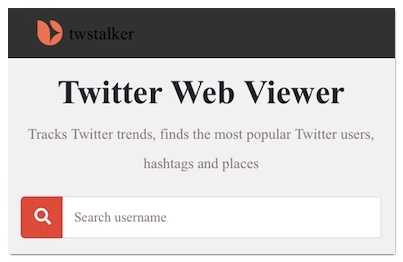
TwStalkerは、ツイッターを見るだけが可能なウェブサービスです。
後述のYahooリアルタイム検索と違ってユーザー検索もできます。
Yahooリアルタイム検索で見る
Yahooリアルタイム検索を利用すれば、ツイッターにアクセスしなくても検索できます。
リアルタイムという名称ではありますが、24時間以上前のツイートを検索することも可能ですし、現在話題になっているトレンドワードや人気ツイートも一目瞭然です。
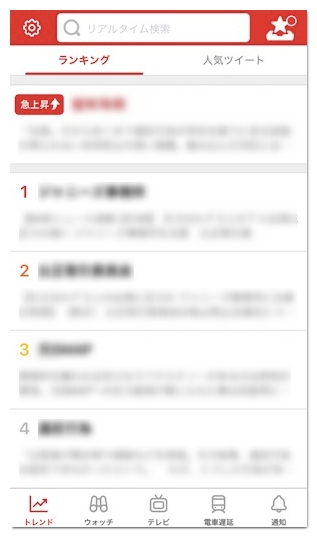
頻繁に検索するワードはお気に入りワードに追加しておくことで通知を受け取ることもできます。
ツイート検索に特化したアプリなので、ユーザー検索には不向きですが、ツイッターアカウント不要で便利なアプリなので是非活用してみてください。
非公開リストで見る
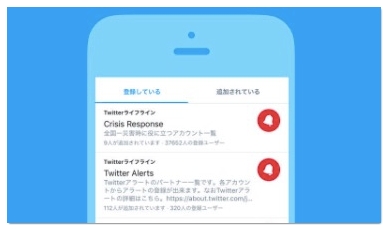
アカウント登録を行わなくても、リアルタイム検索を利用すればツイートを見ることは可能ですが、ツイートを見たいユーザーが大勢いる場合は、あまり賢明な方法とは言えません。
後から見直したいツイートを保存できるブックマーク機能や夜間の閲覧を快適にしてくれるダークモードなども利用できません。
アカウントを作成して便利な機能を利用しながら、ユーザーをフォローせずに見たい場合は、ツイッターのリスト機能を活用しましょう。
1つのリストに最大で5,000人まで追加することができるので、ツイートを見たいユーザーが複数いても大丈夫です。
リストを非公開にすると相手に知られる心配もありません。
見る専用のアカウントで見る
ツイッターのリストを使えばフォローしないでツイートを見れるのですが、2つ残念な点があります。
- リツイートを非表示にできない
- 相手が鍵垢の場合はリストに追加できない
こういった残念な点を無くして見たい方は、見る専用のアカウントを一つ作成して、通常通りフォローしてツイートを見るようにしましょう。
その際は、以下のポイントにご注意ください。
- ツイッターに電話番号を登録しない
- 新規で取得したフリーメールアドレスで登録する
- アドレス帳の連絡先を同期しない
- 個人に紐づく情報や自撮り写真をツイートしない
場合によっては、自分のアカウントを鍵垢にして非公開にするのもおすすめです。